苹果手机指南针怎么用?
Hello!大家好,我是阿广,iOS系统应用到iPhone手机上使其具有了非常强大的功能,其中指南针功能就是一款非常使用的功能哦。接下来教您iPhone手机的指南针怎么用?(⊃‿⊂)
原料/工具
iPhone 8
指南针 iOS13.3
方法/步骤
第1步
用户在iPhone手机的桌面选项中找到【工具】选项文件夹(一般的指南针功能是在“工具”文件夹中,但是也根据个人的设置分类可以会有不同,用户请自行查找)。
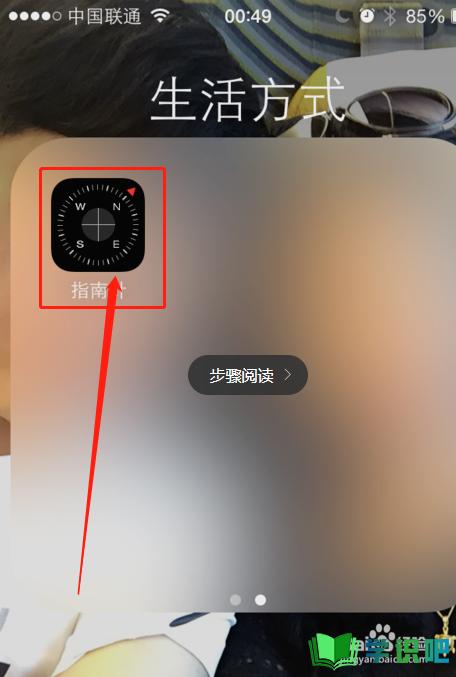
第2步
用户找到并点击【指南针】选项后,用户首先进行指南针功能的【校准】处理。
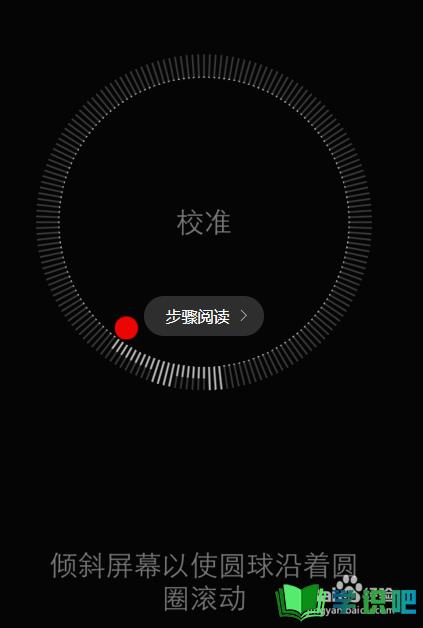
第3步
【校准】的操作就是将手机持水平放置,然后向四周轻微的转动屏幕,让屏幕中的小点点绕四周移动。
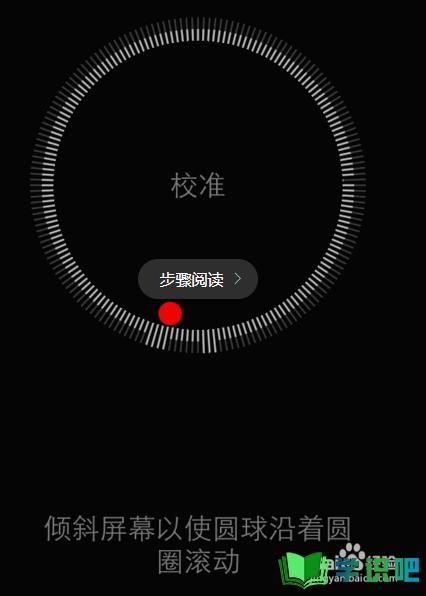
第4步
完成了【校准】操作后,用户就进入到了指南针界面。在此,用户可以看到自己的经纬度等坐标详细信息哦。
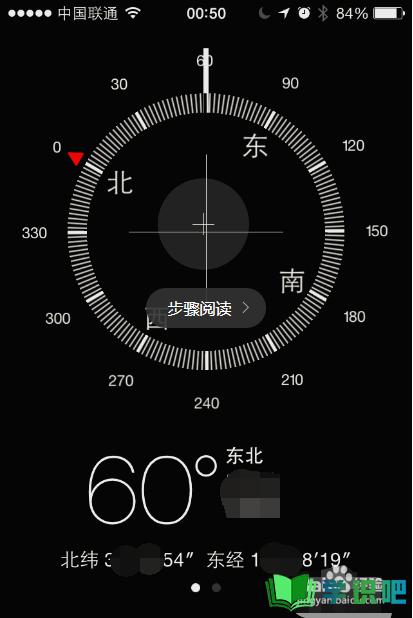
第5步
指南针的其他功能:测量方向夹角
指南针测量方向夹角的方法是先选中一个方向,用手指轻点屏幕,当指针变为红色的时候,转动手机方向。
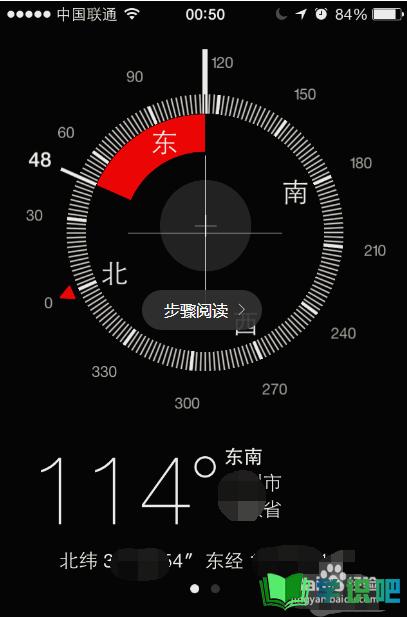
第6步
在手机方向和之前的发生了变换后,选对的红线就出出现夹角,而变成一个红色的半圈,这样就可以到方向夹角了。
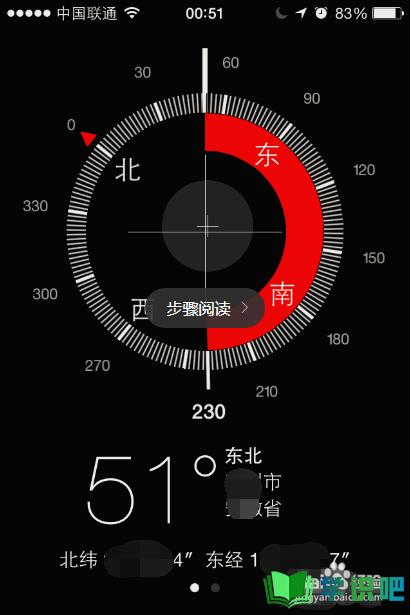
温馨提示
以上就是“苹果手机指南针怎么用?”的全部内容了,不知道小伙伴们学会了吗?学识吧还为大家提供了超多百科知识文章,感兴趣的小伙伴们可以关注学识吧并给小编点赞哦!(⊃‿⊂)
